はてなツールバーをインストールする
1.インストーラをダウンロードする
2.インストーラを実行する
![1[実行]をクリック,[ファイルのダウンロード - セキュリティの警告]が表示された](/contents/006/img/img20071130113238038519.jpg)
![2[実行する]をクリック,3[ユーザーアカウント制御]が表示されたら[許可]をクリック,[Internet Explorer - セキュリティの警告]が表示された](/contents/006/img/img20071130113216083220.jpg)
![4[はい]をクリック,ブラウザが終了した,[セットアップ]が表示された](/contents/006/img/img20071130113042026918.jpg)
3.セットアップを開始する
![[はてなツールバー セットアップウィザードの開始]が表示された,[次へ]をクリック](/contents/006/img/img20071130113357016585.jpg)
4.使用許諾契約書に同意する
![1[同意する]をクリック,2[次へ]をクリック,[使用許諾契約書の同意]が表示された](/contents/006/img/img20071205200421006180.jpg)
5.インストール先を指定する
![ここではインストール先を変更しない,[インストール先の指定]が表示された,[次へ]をクリック](/contents/006/img/img20071205203707038154.jpg)
6.追加タスクを確認する
![1[含むダイアリー・アンテナ・ブックマーク機能を有効にする]にチェックが付いていることを確認,2[次へ]をクリック,[追加タスクの選択]が表示された](/contents/006/img/img20071205204155091964.jpg)
7.インストールを開始する
![[インストール準備完了]が表示された,[インストール]をクリック](/contents/006/img/img20071205204223086613.jpg)
8.インストールが完了する
![1 はてなツールバーが表示されたことを確認,2[完了]をクリック,ブラウザが起動した,[はてなツールバー セットアップウィザードの完了]が表示された,[プログラム互換性アシスタント]が表示された場合は、[このプログラムは正しくイントールされました]をクリックする](/contents/006/img/img20071130120754008232.jpg)
はてなツールバーを利用する
1.自分のブックマークページを表示する
![1[はてなブックマーク]をクリック](/contents/006/img/img20071130121041084208.jpg)
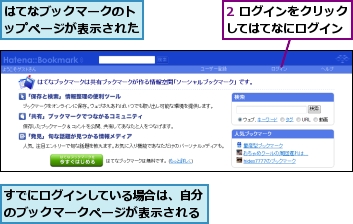
2.見ているページのエントリーページを表示する
![エントリーページを確認したいページを表示しておく,[このページに言及しているダイアリー]をクリックしてもよい,[このページを含むブックマーク]をクリック](/contents/006/img/img20071203145101099490.jpg)
![まだブックマークされていないページでは、[このページはまだブックマークされていません。]と表示される,エントリーページが表示された](/contents/006/img/img20071203144959098991.jpg)
3.見ているページをブックマークに追加する
![1[このページをブックマークに追加]をクリック,ブックマークしたいページを表示しておく](/contents/006/img/img20071130124952059430.jpg)
![2 レッスン10〜11と同様に操作してブックマークに追加,[ブックマークの追加]が表示された](/contents/006/img/img20071130125420035927.jpg)
4.はてな検索で検索する
![1 検索ボックスに検索したい語句を入力,2[検索]をクリック](/contents/006/img/img20071130131909013440.jpg)
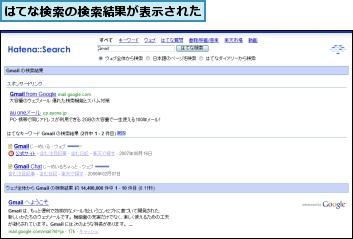
[ヒント]はてなツールバーの動作環境
公式に記載されている情報では、はてなツールバーの動作環境はWindows 98/Me/2000/XP、Internet Explorer 5.0以降となっています。ここで紹介しているとおり、Windows Vista、Internet Explorer 7でも問題なく動作します。
[ヒント]利用するサービスのボタンだけを表示するには
ツールバー左端の[はてな]の右側にある[▼]をクリックして[設定]を選択すると、はてなツールバーの設定画面が表示されます。[ツールバーに表示するボタン]のチェックの有無で表示するボタンを変更できるので、しばらく利用した上で不要なボタンがあれば、自分が利用しているサービスだけにするとよいでしょう。
[ヒント]はてなツールバーを非表示にするには
はてなツールバーを利用しないときは、ブラウザの[ツール]-[ツールバー]-[はてなツールバー]のチェックをはずすと非表示になります。チェックを付ければ再表示が可能です。
[ヒント]過去に検索した語句をもう一度検索するには
はてなツールバーの検索ボックスでは、レッスン6で紹介したはてな検索が行えます。検索したキーワードは検索履歴として保存され、検索ボックスの右側にある[▼]をクリックすることで選択が可能です。検索履歴を削除したいときは、[はてな]の右側にある[▼]をクリックして[検索履歴のクリア]を選択します。


![1 ブラウザのアドレスバーに「http://www.hatena.ne.jp/tool/toolbar/」と入力,2[Enter]キーを押す,[はてなツールバー]が表示された](/contents/006/img/img20071130110602019340.jpg)
![3[はてなツールバーをインストール]をクリック](/contents/006/img/img20071130110953005350.jpg)


